关联是Jmeter工具中非常重要的一个技术。因为在测试过程过有些数据是经常发生变化的,要获取并使用这些数据,就要使用关联。
比如:用户登录后,session信息都不同,有些操作要使用session,就需要将这个动态的信息保存下来。还有经常遇到的场景,第二个请求提交的参数要从第一个请求的返回数据中获取。
具体方法:
一、正则表达式提取器
在默认的测试计划中添加一个线程组,然后添加取样器。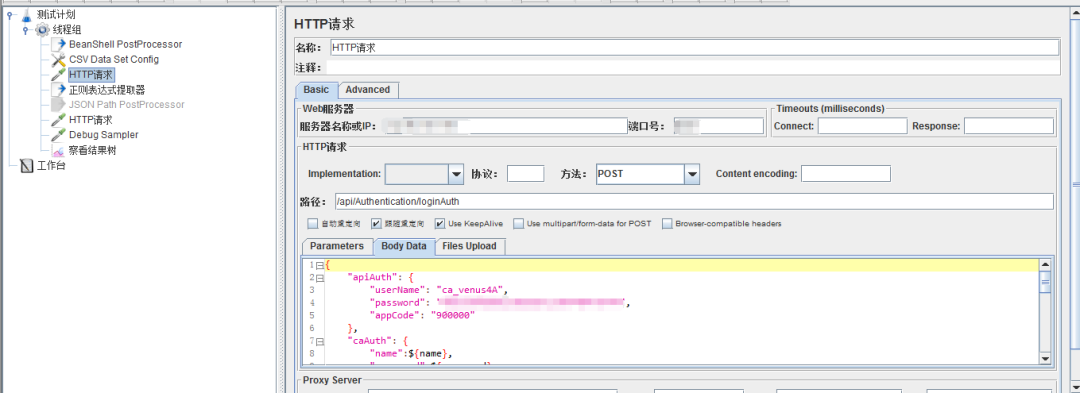
右键添加后置处理器→正则表达式提取器,正则表达式提取器界面如下: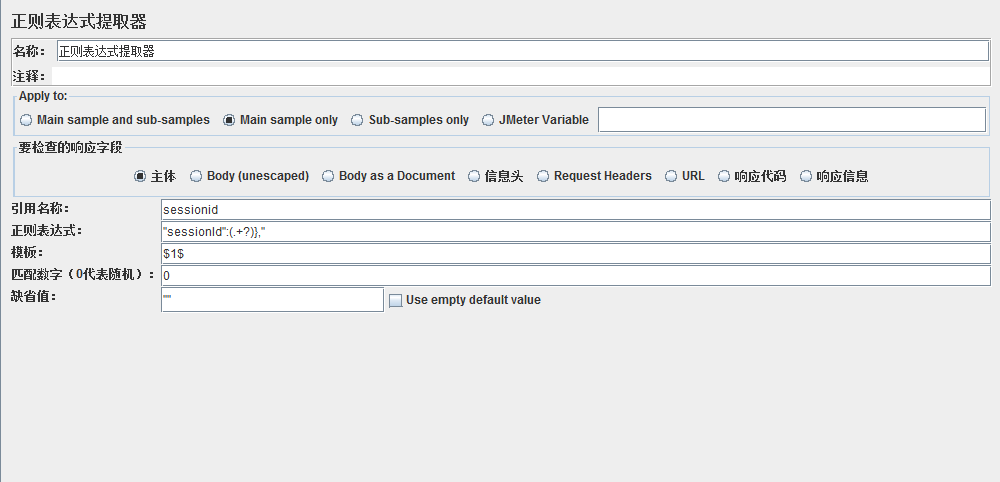
说明:
后置处理器:在请求结束或者返回响应结果时发挥作用
正则表达式提取器:允许用户从服务器的响应中通过使用perl的正则表达式提取值。该元素会作用在指定范围取样器,用正则表达式提取所需值,生成模板字符串,并将结果存储到给定的变量名中。
APPly to:作用范围(返回内容的断言范围)
Main sample and sub-samples:作用于父节点的取样器及对应子节点的取样器
Main sample only:仅作用于父节点的取样器
Sub-samples only:仅作用于子节点的取样器
JMeter Variable:作用于jmeter变量(输入框内可输入jmeter的变量名称)
要检查的响应字段:需要检查的响应报文的范围
主体:响应报文的主体
Body(unescaped):主体,响应的主体内容且替换了所有的html转义符,注意html转义符处理时不考虑上下文,因此可能有不正确的转换,不太建议使用
Body as a Document:从不同类型的文件中提取文本,注意这个选项比较影响性能
Response Headers:响应信息头
Request Headers:请求信息头
URL:统一资源定位符,即Internet上用来描述信息资源的字符串
响应代码:响应状态码,比如200、404等
响应信息:响应信息
引用名称(Reference Name):Jmeter变量的名称,存储提取的结果;即下个请求需要引用的值、字段、变量名(例子中我提取的是SOCIAL_NO)
正则表达式(Regular Expression):使用正则表达式解析响应结果,“()”表示提取字符串中的部分值,请不要使用“||”,除非你本身需要匹配这个字符。
常用的正则表达式操作符:
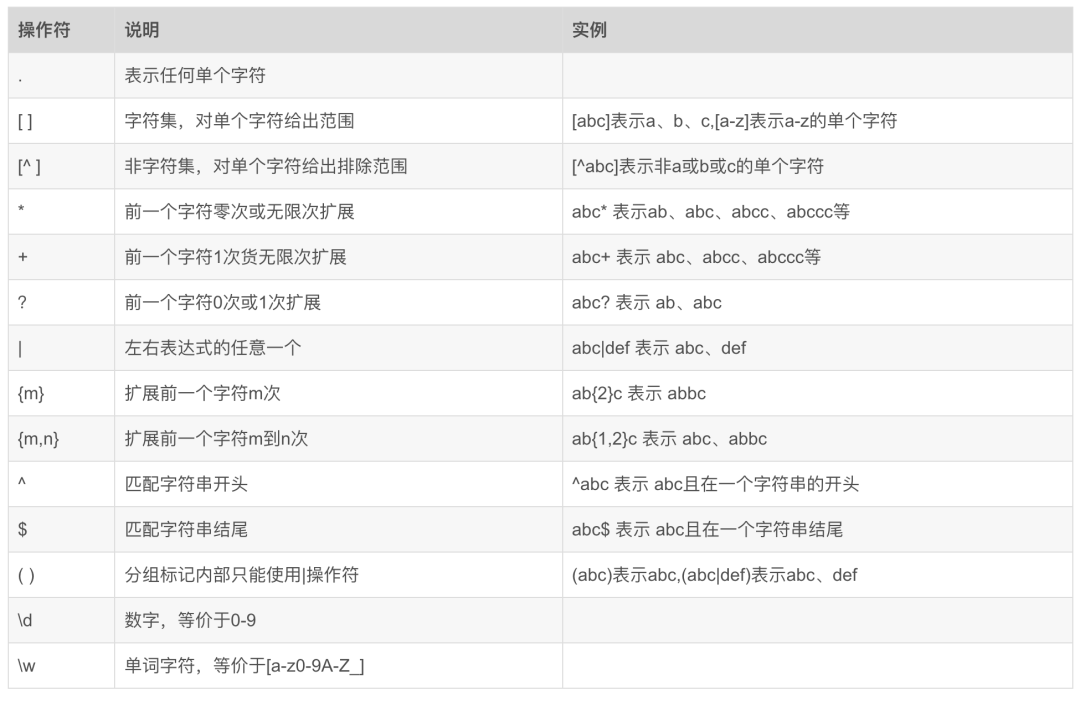
模板:代表从正则表达式结果引用的样式,其实结果是一组,而不是一个。0 00代表这一组结果的全部,1 11代表这一组结果的第1个,以此类推;1 112 22代表该正则表达式一组结果中的第1个和第2个,俩结果挨在一起中间没有间隔;3 33,4 44代表该正则表达式一组结果中的第3个和第4个,俩结果间有一个逗号相连。
匹配数字:0代表正则表达式结果组中随机,1代表全部。
缺省值:当引用不对时显示传递的信息,通畅写一个ERROR。
最后,根据上面的说明,完成配置,然后可以先添加一个监视器(查看结果树),检查是否取到了对应的值;提取到的参数,调用时用s e s s i o n i d 1 , {sessionid_1},sessionid
1 ,{sessionid_2}…,如果想要得到匹配出的参数的个数,${sessionid_matchNr}。
二、json path postprocessor(JSON Extractor)
用处:当前接口响应返回的json中提取内容,作为变量可以在不同的请求中传递。如下,从登陆接口返回的json中提取user id,变量名设置为id,在其他请求中可以直接调用这个变量,或者作为post参数。次插件对于restful接口非常好用。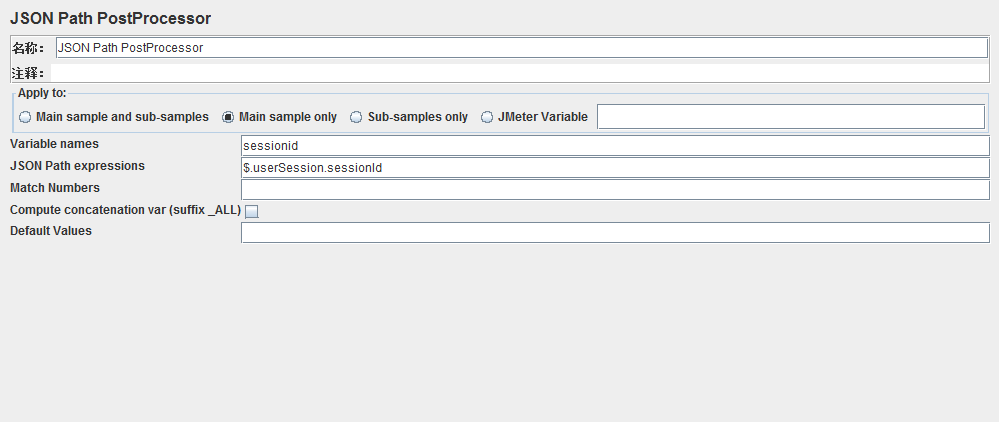
Variable names : 名称
JSONPath Expression:JSON表达式
Match Numbers:匹配哪个,可为空即默认第一个
Default Value:未取到值的时候默认值
比如返回值如下:
1 {
2 "userSession": {
3 "businessCode": "900000",
4 "createTime": "2018-05-25 03:24:17",
5 "userCode": "29feaa3c98014e02bec16c6f448a6459",
6 "userName": "lip-vpn",
7 "sessionId": "10a4cee035d044d8b2f25e2cebb2843e"
8 }
9}
则json表达式为:$.userSession.sessionId
如果返回值是数组,则需要加上数组的位置,如
1{
2 "userSession": [
3 {
4 "businessCode": "900000",
5 "createTime": "2018-05-25 03:24:17",
6 "userCode": "29feaa3c98014e02bec16c6f448a6459",
7 "userName": "lip-vpn",
8 "sessionId": "10a4cee035d044d8b2f25e2cebb2843e"
9 }
10 ]
11}
则json表达式为:$.userSession[0].sessionId,提取第一个值。
三、XPath Extractor
Jmeter提供的对关联的支持包括以下2个方面:
①能够将返回页面上的指定内容保存在参数中;(即正则表达式提取器和JSON Extractor)
②能够将GET或POST方法中的数据使用该参数来替换;(XPath Extractor)
XPath Extractor的使用方法与正则表达式提取器(Regular Expression Extractor)类似,只不过该Expression中指定的不是正则表达式,而是给定的XPath路径。
后置处理器(Post Processor)本质上是一种对sampler发出请求后接受到的响应数据进行处理(后处理)的方法。必须将后置处理器元件放在合适的位置才能达到预期的效果。
新建一个线程组,然后右键-添加-后置处理器-XPath Extractor: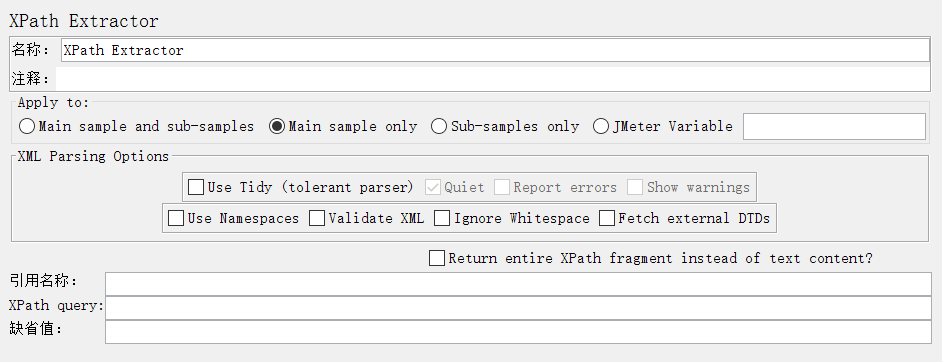
APPly to:作用范围(返回内容的断言范围)
Main sample and sub-samples:作用于父节点的取样器及对应子节点的取样器
Main sample only:仅作用于父节点的取样器
Sub-samples only:仅作用于子节点的取样器
JMeter Variable:作用于jmeter变量(输入框内可输入jmeter的变量名称)
XML Parsing Options:要解析的XML参数
Use Tidy:当需要处理的页面是HTML格式时,必须选中该选项;如果是XML或XHTML格式(例如RSS返回),则取消选中;
Quiet表示只显示需要的HTML页面,Report errors表示显示响应报错,Show warnings表示显示警告;
Use Namespaces:如果启用该选项,后续的XML解析器将使用命名空间来分辨;
Validate XML:根据页面元素模式进行检查解析;
Ignore Whitespace:忽略空白内容;
Fetch external DTDs:如果选中该项,外部将使用DTD规则来获取页面内容;
Return entire XPath fragment of text content:返回文本内容的整个XPath片段;
Reference Name:存放提取出的值的参数。
XPath Query:用于提取值的XPath表达式。
Default Value:参数的默认值。
正则表达式提取器和XPath Extractor的区别:
①正则表达式提取器可以用于对页面任何文本的提取,提取的内容是根据正则表达式在页面内容中进行文本匹配;
②XPath Extractor则可以提取返回页面任意元素的任意属性;
③如果需要提取的文本是页面上某元素的属性值,建议使用XPath Extractor;
④如果需要提取的文本在页面上的位置不固定,或者不是元素的属性,建议使用正则表达式提取器。
【下面是我整理的2023年最全的软件测试工程师学习知识架构体系图】
一、Python编程入门到精通
 二、接口自动化项目实战
二、接口自动化项目实战
三、Web自动化项目实战

四、App自动化项目实战
五、一线大厂简历

六、测试开发DevOps体系
七、常用自动化测试工具

八、JMeter性能测试
九、总结(尾部小惊喜)
生命不息,奋斗不止。每一份努力都不会被辜负,只要坚持不懈,终究会有回报。珍惜时间,追求梦想。不忘初心,砥砺前行。你的未来,由你掌握!
生命短暂,时间宝贵,我们无法预知未来会发生什么,但我们可以掌握当下。珍惜每一天,努力奋斗,让自己变得更加强大和优秀。坚定信念,执着追求,成功终将属于你!
只有不断地挑战自己,才能不断地超越自己。坚持追求梦想,勇敢前行,你就会发现奋斗的过程是如此美好而值得。相信自己,你一定可以做到!



